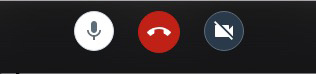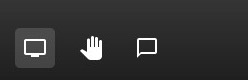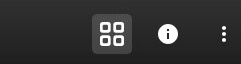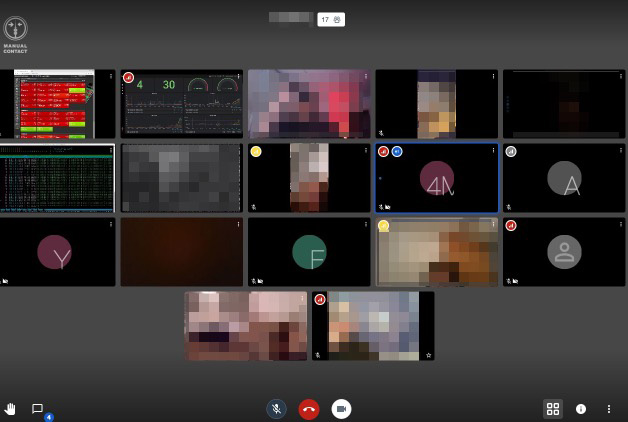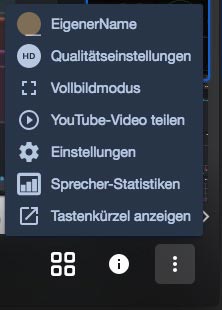Dies ist eine alte Version des Dokuments!
Καλώς ήλθατε στο δωρεάν διακομιστή συνεδρίων από το Freifunk München
Αυτή η σελίδα εξηγεί τη χρήση και παρέχει πληροφορίες σχετικά με το Freifunk München https://meet.ffmuc.net
Ο διακομιστής βασίζεται στο υπέροχο λογισμικό συνδιάσκεψης βίντεου ανοιχτού κώδικα Jitsi-meet και Jitsi Videobridge.
🇩🇪 Deutsch - 🇬🇧 English - 🇮🇹 Italiano - 🇫🇷 Français - 🇪🇸 Español
Γρήγορη εκκίνηση
- Εγκαταστήστε την εφαρμογή συνδιάσκεψης ή το πρόγραμμα περιήγησης Chrome
- Μεταβείτε στη διεύθυνση https://meet.ffmuc.net
- Εισαγάγετε ένα όνομα δωματίου της επιλογής σας και ξεκινήστε
- Μοιραστείτε τη διεύθυνση του δωματίου με την ομάδα σας
Διαβάστε ολόκληρο τον οδηγό και τις συνήθεις ερωτήσεις, πριν αναφέρετε προβλήματα ή αναστατωθείτε ότι κάτι δεν λειτουργεί.
Απαιτήσεις συστήματος
Η συμμετοχή πραγματοποιείται μέσω προγράμματος περιήγησης ιστού (browser) ή της εφαρμογής διάσκεψης.
Χρησιμοποιήστε τις εφαρμογές Jitsi Meet ή το πρόγραμμα περιήγησης Chrome.
Συνιστούμε τις εφαρμογές επειδή υποστηρίζουν όλες τις λειτουργίες συνεδρίων και είναι βελτιστοποιημένες για το σύστημά μας.
Πρόγραμμα περιήγησης Chrome
- Windows, Mac, Linux: https://www.google.com/intl/de_de/chrome/
Αν η CPU είναι φορτωμένη (ο ανεμιστήρας του υπολογιστή ακούγεται έντονα), μπορεί να βοηθήσει η απενεργοποίηση του Adblocker για το meet.ffmuc.net. Αλλιώς, ο αναστολέας επιβαρύνει την CPU. Εξάλλου, το meet δεν έχει ούτε διαφημίσεις ούτε trackers.
Jitsi-meet App
Πρέπει να κάνετε μια προσαρμογή! Κάτω από τις Ρυθμίσεις („Gear“) → ServerURL!
επιλέψτε τον διακομιστή https://meet.ffmuc.net
* Windows App: https://github.com/freifunkMUC/jitsi-meet-electron/releases/download/v2.0.4/ffmuc-meet.exe
Ο Firefox και άλλοι Browsers (είτε στα Windows, Mac ή Linux) εμφανίζουν συχνά διαφορετικά προβλήματα σε συνέδρια (παραμορφωμένο ήχο, στάσιμο ή καθόλου βίντεο)
Όροι χρήσης
μόνο δίκαιη χρήση
Η υπηρεσία μπορεί να χρησιμοποιηθεί δωρεάν για τηλεδιασκέψεις, υπό την προϋπόθεση ότι η συνδιάσκεψη δεν έχει εμπορικό χαρακτήρα, επομένως δεν προσφέρονται αγαθά ή υπηρεσίες σε άλλους. Επίσης απαγορεύεται οποιοδήποτε περιεχόμενο και χρήση για σκοπούς που είναι παράνομοι σύμφωνα με το γερμανικό δίκαιο.
Επιτρέπονται::
- Ιδιωτικά συνέδρια με φίλους και οικογένεια
- Οποιαδήποτε χρήση για ομάδες, ενώσεις και εταιρείες πολιτικής προστασίας, ιατρικής περίθαλψης κλπ.
- Οποιαδήποτε χρήση για ομάδες, ενώσεις και εταιρείες πολιτικής προστασίας, ιατρικής περίθαλψης κλπ.
- Τέλεση Θείας Λειτουργείας
- Οποιοδήποτε είδος χρήσης για σώματα με κυρίαρχη λειτουργία
- Διασκέψεις ομάδων σε μικρές επιχειρήσεις και βιοτεχνίες (σημειώστε ότι δεν μπορούμε να εγγυηθούμε τη διαθεσιμότητα υπηρεσιών και την ειδική προστασία δεδομένων)
απαγορεύεται:
- Να μεταφέρετε υλικό που προστατεύεται από πνευματικά δικαιώματα (ταινίες, βίντεο, μουσική κλπ.) στην αίθουσα συνεδριάσεων. (Παράδειγμα: η συνάντηση φίλων για να παρακολουθήσετε μια ταινία μαζί, όπου καθένας συμμετέχει παρακολουθώντας την ταινία στον υπολογιστή ή στην τηλεόραση του είναι εντάξει, αλλά δεν επιτρέπεται να προβάλλετε την ταινία στην αίθουσα συνεδριάσεων.)
- Η χρήση ως Streaming ζωντανών εκπομπών/εκδηλώσεων (= ατομικό για πολλούς). Αυτό δεν περιλαμβάνει: ιατρική, επείγουσα περίθαλψη, τεχνική βοήθεια, πυροσβεστική υπηρεσία, έρευνα ή διδασκαλία και εκκλησίες ή εκκλησιαστικές υπηρεσίες).
- Η εμπορική χρήση για ηλεκτρονικές συναλλαγές και online μαθήματα.
- Η χρήση από ομάδες, συμβαλλόμενα μέρη και ενώσεις απαγορευμένες από το γερμανικό δίκαιο
Όποιος χρησιμοποιεί τον διακομιστή αναγνωρίζει αυτόματα αυτό Όροι χρήσης του Freifunk Münchens an.
Οδηγίες
Δημιουργία μιας νέας διάσκεψης
Βρείτε ένα όνομα δωματίου για την ομάδα σας και εισήγαγέ το στο πεδίο της αρχική σελίδα. Μόλις κάνετε κλικ στο 'Go', εισέρχεστε στο δωμάτιο και η διάσκεψη έχει ρυθμιστεί. Μπορεί να ξεκινήσει.
Ο πρώτος χρήστης ενός δωματίου είναι αυτομάτως moderator και έχει ειδικά δικαιώματα (βλ. Παρακάτω).
Ένα ονόμα δωματίου για να έχει νόημα πρέπει να σχετίζεται με την ομάδα/συνέδριο/ομάδα ΚΑΙ ένα τυχαίο όνομα με τουλάχιστον 6 χαρακτήρες (π.χ. „TEAMNAME-HT4jsna3“). Αυτό σημαίνει ότι οι ξένοι χρήστες που δεν ανήκουν στην ομάδα σας δεν μπορούν απλά να μαντέψουν το όνομα του δωματίου σας.
Ένα δωμάτιο υπάρχει μόνο εφόσον ο τελευταίος συμμετέχων είναι ενεργός στο δωμάτιο. Στη συνέχεια διαγράφεται το δωμάτιο (και το όνομα χώρου) στο σύστημα. Επομένως, χρησιμοποιήστε ένα μοναδικό όνομα δωματίου το οποίο μπορείτε να χρησιμοποιήσετε ξανά και ξανά και το οποίο επομένως δεν χρησιμοποιείται από άλλους. Δεν μπορείτε να „δεσμεύσετε“ ένα δωμάτιο (όνομα).
Συμμετοχή σε μια υπάρχουσα διάσκεψη
Είτε εισάγετε το όνομα του δωματίου (της διάσκεψης) που θέλετε να συμετάσχετε, στο πεδίο της αρχικής σελίδας ή εισάγετε τη διεύθυνση του δωματίου απευθείας στη γραμμή διευθύνσεων του προγράμματος περιήγησης (browser) https://meet.ffmuc.net/XXXXXXXX. Το XXXXXXXX σημαίνει το όνομα του δωματίου/συνεδρίου.
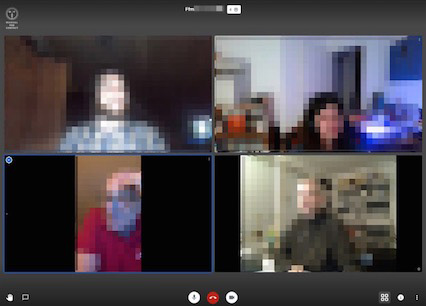
Συνδιάσκεψη με 4 συμμετέχοντες. Ένας χρήστης smartphone κάτω αριστερά.
Προσκαλέστε άλλους σε μια διάσκεψη
Κάνοντας κλικ στο κουμπί i στο κάτω δεξιό μέρος του παραθύρου της διάσκεψης, εμφανίζεται η διεύθυνση του δωματίου. Μπορείτε να στείλετε αυτήν τη διεύθυνση σε άλλους και πρέπει μόνο να εισάγουν την διεύθυνση στο πρόγραμμα περιήγησης. Εναλλακτικά, μπορείτε να μοιραστείτε μόνο το όνομα του δωματίου και στη συνέχεια οι άλλοι να εισάγουν αυτό στην αρχική σελίδα ή στην εφαρμογή.
Μέσα στο δωμάτιο συνδιάσκεψης
Συνοπτικά
Όταν μπαίνετε σε μια αίθουσα συνεδριάσεων, βλέπετε πάντα το άτομο που μιλάει σε μεγάλο παράθυρο (δηλαδή το μικρόφωνο καταγράφει κάτι). Αν είστε το πρώτο άτομο στο δωμάτιο, μπορείτε να δείτε τον εαυτό σας (τώρα είναι μια καλή ευκαιρία να αλλάξετε το χτένισμα σας). Κάνοντας κλικ στο σύμβολο με τα τέσσερα τετράγωνα στην κάτω δεξιά πλευρά, μπορείτε να μεταβείτε σε μια προβολή που δείχνει όλους τους συμμετέχοντες σε διατεταγμένα τετράγωνα. Ένα δεύτερο κλικ επαναφέρει πίσω την προβολή μεγάλου παραθύρου του ατόμου που μιλάει.
Κύρια κουμπιά (κάτω πλαίσιο, κέντρο)
Στο κάτω μέρος του παραθύρου της διάσκεψης βρίσκονται τα τρία κύρια κουμπιά στη μέση. Μικρόφωνο, τερματισμός κλήσης και φωτογραφική μηχανή. Κάνοντας κλικ στο κόκκινο ακουστικό τελειώνει η συμμετοχή σας στο συνέδριο. Το κουμπί „Μικρόφωνο“ (αριστερά) ενεργοποιεί και απενεργοποιεί το μικρόφωνο σας, το κουμπί „Κάμερα“ (δεξιά) ενεργοποιεί και απενεργοποιεί τη δική σας κάμερα. Τα σύμβολα φαίνονται διαγραμμένα, όταν είναι απενεργοποιημένα. Όταν είναι ενεργά, φαίνονται με λευκό χρώμα.
Δευτερεύοντα κουμπιά (κάτω πλαίσιο, αριστερά)
Στο κάτω μέρος του παραθύρου διάσκεψης αριστερά είναι τα τρία κουμπιά για:
- μοίρασμα οθόνης (δεν εμφανίζεται σε όλα τα προγράμματα περιήγησης και υπολογιστές)
- το σύμβολο του χεριού για την ανύψωση των χεριών σε συντονισμένα συνέδρια και
- το εικονίδιο ομιλίας για να ανοίξετε/κλείσετε τη συνομιλία κειμένου.
Κουμπιά διαμόρφωσης (κάτω άκρη, δεξιά)
Κάτω δεξιά βρίσκεται:
- το κουμπί για την εναλλαγή μεταξύ τρέχοντος συνομιλητή και διατεταγμένων τετράγωνων (τα τέσσερα τετράγωνα)
- το παράθυρο πληροφοριών και
- το μενού διαμόρφωσης (οι τρεις κουκκίδες).
Συνέδριο με 17 συμμετέχοντες. Κάποιοι δεν έχουν βίντεο, άλλοι μοιράζονται τις οθόνες τους για να εμφανίζουν γραφικά. Υπάρχουν επίσης δύο χρήστες κινητών τηλεφώνων.
Μενού και ρυθμίσεις παραμέτρων
Στο μενού διαμόρφωσης (οι τρεις τελείες στο κάτω δεξί μέρος) υπάρχουν διάφορες ρυθμίσεις και επιλογές.
Εισαγάγετε το δικό σας όνομα ολόκληρο ή σύντομο ή το επινοημένο όνομα χρήστη στο στοιχείο μενού „Eigener Name“. Αυτό θα εμφανιστεί στους άλλους, αν το βίντεό σας είναι απενεργοποιημένο. Δεν είναι απαραίτητο να εισαγάγετε ένα ηλεκτρονικό ταχυδρομείο.
Μόνο ο συντονιστής βλέπει όλα τα στοιχεία του μενού και τις ρυθμίσεις.
Μοίρασμα οθόνης
Με το μοίρασμα της οθόνης, μπορείτε να εμφανίσετε σε όλους τους άλλους συμμετέχοντες τη δική σας οθόνη και συνεπώς να παρουσιάσετε παρουσιάσεις, έγγραφα ή φωτογραφίες.
Το μοίρασμα της οθόνης λειτουργεί καλύτερα όταν χρησιμοποιείτε την εφαρμογή διάσκεψης.
Ανάλογα με τον υπολογιστή, ενδέχεται να εμφανιστούν διάφορες προειδοποιήσεις ασφαλείας ή άλλες προειδοποιήσεις πριν απελευθερωθεί η οθόνη. Το μοίρασμα της οθόνης ενδέχεται να μη λειτουργεί σε κάθε υπολογιστή.
Συμβουλές για επιτυχείς διασκέψεις βίντεο / ήχου
Για μια επιτυχημένη διάσκεψη βίντεο/ήχου, όλοι οι συμμετέχοντες πρέπει να τηρούν τους ακόλουθους κανόνες, ειδικά αν υπάρχουν πολλοί συμμετέχοντες σε ένα δωμάτιο:
- Χρησιμοποιήστε ακουστικά. Δεν χρειάζεται καν να έχει μικρόφωνο εάν είναι ενσωματωμένο στον υπολογιστή. Ο χωρικός διαχωρισμός του μικροφώνου (στον υπολογιστή ή κοντά στο στόμα) και του μεγαφώνου (στο αυτί) βοηθά στην αποφυγή ηχώ.
- Όποιος δεν μιλάει, κλείνει το μικρόφωνο του (σίγαση). Αυτό αποτρέπει την ηχώ και επίσης όλο το συνέδριο δεν ακούει το πλύσιμο του πλυντηρίου στο παρασκήνιο.
- Αν δεν πρόκειται για μια απλή συνομιλίας, θα πρέπει να ορίσετε έναν συντονιστή που θα ρυθμίζει τη συνάντηση και θα δεχτεί εκείνον που θα σηκώσει το χέρι για να μιλήσει.
- Αν θέλετε να πείτε κάτι, σηκώστε το χέρι σας (κάντε κλικ στο σύμβολο του χεριού) και ο συντονιστής αποδέχεται το σήμα.
Προστασία με κωδικό πρόσβασης
Ο συντονιστής (δηλ. ο χρήστης που εισήλθε για πρώτη φορά στο δωμάτιο) μπορεί να ορίσει έναν κωδικό πρόσβασης για το δωμάτιο στο παράθυρο πληροφοριών (το σύμβολο i κάτω δεξιά). Εάν έχει οριστεί κωδικός πρόσβασης, μόνο οι χρήστες που γνωρίζουν τον κωδικό πρόσβασης για το δωμάτιο μπορούν να εισέλθουν στην αίθουσα συνεδριάσεων.
Προειδοποίηση: Η προστασία με κωδικό ισχύει μόνο εφόσον είναι ενεργή η διάσκεψη. Η προστασία με κωδικό δεν μπορεί να χρησιμοποιηθεί για να εξασφαλίσετε ένα ιδιαίτερα ωραίο όνομα δωματίου. Εάν ο τελευταίος συμμετέχων εγκαταλείψει το δωμάτιο, αυτό αποδεσμεύεται πάλι για όλους (!). Δείτε παραπάνω.
Ορίστε τον κωδικό πρόσβασης και διαγράψτε τον ξανά
Ορίστε τον κωδικό πρόσβασης:
Στο παράθυρο πληροφοριών, κάντε πρώτα κλικ στο „Add Password“, στη συνέχεια, πληκτρολογήστε έναν κωδικό πρόσβασης της επιλογής σας πίσω από τη λέξη „Password“ και πατήστε Enter. Καθώς πληκτρολογείτε, η επιλογή „Add Passwort““ αλλάζει σε „Cancel Passwort“.Kάντε κλικ εκεί εάν δεν θέλετε να ορίσετε έναν κωδικό πρόσβασης. Πατώντας Return γίνεται η καταχώρηση του κωδικού πρόσβασης. Στη συνέχεια, η επιλογή „Add Passwort“ αλλάζει σε „Remove Passwort“. Ο κωδικός πρόσβασης έχει καταχωρηθεί και μπορείτε να κάνετε ξανά κλικ στο σύμβολο i για να κλείσετε το παράθυρο πληροφοριών.
Διαγραφή κωδικού πρόσβασης:
Κάντε κλικ στο „Remove Password“ στο παράθυρο πληροφοριών.
FAQ
Κάντε κλικ στην ερώτηση για να δείτε την απάντηση!
.
Οι περισσότερες ερωτήσεις
Ποιος ή τι είναι το Freifunk?
Το Freifunk είναι μια μη εμπορική πρωτοβουλία για τη δημιουργία δωρεάν δικτύων. Στόχος μας είναι να δημιουργήσουμε και να λειτουργήσουμε ένα δωρεάν και ανεξάρτητο δίκτυο WiFi στο Μόναχο. Σε περιόδους κρίσης, όμως, χτίζουμε και άλλα φιλανθρωπικά πράγματα. Σε περιόδους κρίσης, όμως, πραγματοποιούμε και άλλες φιλανθρωπικές ενέργειες. Όπως για παράδειγμα, ο Server συνεδριάσεων. Το Freifunk εμπνέεται από τα δίκτυα πολιτών της δεκαετίας του '90 και τον σύλλογο Chaos Computer Chaos. Περισσότερα για το Freifunk στη σελίδα μας „Was ist Freifunk“, τον ιστότοπο όλων των γερμανικών Freifunkgruppen και στο Freifunk München FAQ.
Δωρεάν; Αλλά όλα κοστίζουν κάτι! Ποιος πληρώνει;
Φυσικά, η λειτουργία αυτής της υπηρεσίας και της υποδομής κοστίζει κάτι και ιδιαίτερα η κυκλοφορία δεδομένων. Τα τρέχοντα έξοδα πληρώνονται από ορισμένα μέλη της Freifunk Munich από την τσέπη τους καθώς και από τον σύλλογο Freie Netze München eV. Ένας μεγάλος γερμανικός πάροχος παρέχει επίσης διακομιστές.
Θα διατηρούμε πάντα την υπηρεσία δωρεάν, αλλά διατηρούμε το δικαίωμα για περιορισμό της λειτουργίας αν ο αριθμός των χρηστών υπερβεί τις (οικονομικές) δυνατότητές μας (π.χ. χρήση μόνο από ιδιαίτερα σημαντικές ομάδες όπως ιατρικό προσωπικό, κλινική έρευνα κλπ.). Εμείς, η διαχειριστική ομάδα του διακομιστή του Freifunk Munich, αποφασίζουμε το πώς, πότε και πού θα περιορίσουμε τις υπηρεσίες, σε περίπτωση έκτακτης ανάγκης. Θα το ανακοινώσουμε εγκαίρως και καθαρά.
Τι συμβαίνει σε περίπτωση κατάχρησης της υπηρεσίας;
Εάν δικαιολογείται νομικά, η Freifunk λειτουργεί πλήρως με το δικαστικό σώμα και την αστυνομία. Δεν εμποδίζουμε ή περιπλέκουμε τη νομική δίωξη. Δεν καλύπτουμε παράνομες πράξεις.
Σε περίπτωση κακής χρήσης της υπηρεσίας, διατηρούμε το δικαίωμα να περιορίσουμε την πρόσβαση σε άτομα και ομάδες που έχουν κοινωνικές παροχές (π.χ. ιατρικό προσωπικό, κλινική έρευνα κλπ.). Τα κριτήρια καθορίζονται αποκλειστικά από την διαχειριστική ομάδα λειτουργίας του διακομιστή Freifunk του Μονάχου. Θα το ανακοινώσουμε εγκαίρως και με διαφάνεια.
Μπορώ να βοηθήσω άμεσα στις δυνατότητες εξυπηρέτησης του συστήματος;
Ναι. Αυτό γίνεται με τη δωρεά μιας ρίζας VM χωρίς NAT για 2 μήνες. Οι ελάχιστες απαιτήσεις συστήματος είναι 2(v) CPU, 4GB μνήμη RAM, δίσκος 10GB. Για να μπορέσουμε να συμπεριλάβουμε το διακομιστή στο δικό μας διακομιστικό δίκτυο, χρειαζόμαστε πλήρη πρόσβαση στο VM για να αναπτύξουμε την πρότυπη διαμόρφωση. Δυστυχώς δεν βρισκόμαστε σε μια κατάσταση, όπου μπορούμε να υποστηρίξουμε μια υπηρεσία: „Έχω εγκαταστήσει μια γέφυρα βίντεο που μπορείτε να ενσωματώσετε“. Μιλήστε απευθείας μαζί μας για λεπτομέρειες.
Θα ήθελα να σας υποστηρίξω, να σας ευχαριστήσω ή να σας βοηθήσω με άλλο τρόπο
Σας ευχαριστούμε. Επικοινωνήστε μαζί μας! (βλέπε παρακάτω).
Ασφάλεια
Είναι κρυπτογραφημένη η διάσκεψη;
Η σύνδεση δεδομένων μεταξύ του χρήστη και του διακομιστή της τηλεδιάσκεψης κρυπτογραφείται αυτόματα. 1) όλα τα εισερχόμενα δεδομένα αποκρυπτογραφούνται 2) τα ήδη ξεχωριστά σήματα ήχου και εικόνας αναμειγνύονται 3) τα εξερχόμενα δεδομένα κωδικοποιούνται ξανά και 4) διανέμονται σε όλους τους χρήστες όπου αποκωδικοποιούνται και εμφανίζονται ξανά τοπικά.
Το σύστημα υποστηρίζει κρυπτογράφηση από άκρο σε άκρο, E2EE;
Όχι, λόγω της βασικής δομής του, το σύστημα δεν μπορεί και δεν θα υποστηρίζει κρυπτογράφηση από άκρο σε άκρο μεταξύ χρηστών.
Είναι ασφαλής η χρήση στην δική μου περίπτωση;
Πρέπει να αποφασίσετε μόνοι σας. Βασικά, είναι κατάλληλο για όλες τις κανονικές εφαρμογές. Αλλά όχι π.χ. για συζητήσεις επί εμπιστευτικών θεμάτων.
Είστε πιστοποιημένοι με το XYZ;
Όχι.
Τι είναι ο κωδικός χώρου;
Εάν ορίσετε έναν κωδικό πρόσβασης για το δωμάτιό σας, μόνο οι χρήστες που γνωρίζουν τον κωδικό πρόσβασης μπορούν να εισέλθουν στο δωμάτιο. Ο κωδικός πρόσβασης δεν επηρεάζει τις δυνατότητες κρυπτογράφησης δεδομένων στη διαδρομή μεταφοράς από και προς το διακομιστή.
Μπορεί το Freifunk να δεί το δωμάτιό μου;
Όχι, χωρίς να μπορεί να μπει στο δωμάτιό σου. Εάν έχετε ορίσει έναν κωδικό πρόσβασης, μπορούμε να εισέλθουμε στην αίθουσα μόνο αν μας δώσετε τον κωδικό πρόσβασης (π.χ. για σφάλμα, βοήθεια κ.λπ.)
Μπορεί το Freifunk όλα τα ονόματα των δωματίων και τα ονόματα χρηστών;
Ο διαχειριστής του διακομιστή (Serveradmin) μπορεί να δει όλα τα ονόματα δωματίων όλων των συνεδρίων που είναι αυτήν τη στιγμή. Ωστόσο, δεν μπορούμε να δούμε ποιός χρήστης, με ποιό όνομα είναι μέσα και σε ποιό δωμάτιο.
Τι καταγράφετε;
Τώρα είναι ενεργοποιημένο το πρότυπο Jitsi Log, περιλαμβάνει ονόματα δωματίων και κρυπτογραφημένο αναγνωριστικό χρήστη.
Επιπλέον, όλοι οι επισκέπτες μπορούν να σώζουν και διατηρούν επ 'αόριστον:
- ημερομηνία/ώρα,
- διεύθυνση IP,
- την πρόσβαση στη σελίδα,
- τον κωδικό κατάστασης του διακομιστή ιστού,
- Browser/λειτουργικό σύστημα,
- τον Referer.
ΔΕΝ καταγράφουμε την οθόνη ή το βίντεο και δεν έχουμε πρόσβαση σε αυτήν χωρίς να εισέλθουμε πρώτα ενεργά στο δωμάτιο.
Τεχνολογία και Συνεργασία
Ποια είναι η τεχνολογία πίσω από το Server διάσκεψης;
Ένα δίκτυο επιμέρους Server, οι λεγόμενες Videobridges, τις οποίες διαχειρίζεται ένας κεντρικός Server και στον οποίο εκτελείται η αρχική σελίδα και ο λεγόμενος Loadbalancer. Το λογισμικό στους διακομιστές είναι το λογισμικό τηλεδιάσκεψης ανοιχτού κώδικα Jitsi-meet και η Jitsi Videobridges .
Οι διακομιστές είναι VMs με τουλάχιστον 2vCPUs, 4GB Ram, σκληρό δίσκο 10GB και σύνδεση 1Gbit/s.
Τελευταία ερώτηση
Γιατί τα κάνετε όλα αυτά;
Επειδή μπορούμε. Επίσης, θέλουμε να συμβάλουμε στο #FlattenTheCurve και να διευκολύνουμε τους ανθρώπους να παραμένουν σε επαφή.
Επικοινωνία / Διαχειριστής
Επικοινωνία
Freifunk München με Freie Netze München e.V.
Twitter: @FreifunkMUC
δείτε επίσης FFMUC Σελίδα επικοινωνίας
Impressum / GDPR
Siehe FFMUC
Δήλωση προστασίας δεδομένων / Πολιτική Απορρήτου
Siehe FFMUC Πολιτική Απορρήτου